
Sommaire
Introduction
Pour surveiller efficacement les serveurs Proxmox, on pourrait installer l’agent Zabbix pour Linux afin de collecter des métriques serveur de base.
La solution que nous allons déployer ne se limite pas seulement à la surveillance des métriques systèmes. Elle permet également de surveiller l’ensemble du cluster Proxmox, s’il en existe un, ainsi que les différents stockages et autres composants critiques de l’infrastructure. Grâce à Zabbix, vous pouvez obtenir une vue d’ensemble complète et détaillée de la performance et de la santé de votre environnement Proxmox, facilitant ainsi la gestion proactive et la résolution rapide des problèmes.
Configuration de Proxmox
Pour sécuriser la connexion, nous allons créer un jeton API pour un utilisateur dédié avec des droits limités au datacenter.
Nous allons créer un utilisateur dédié en accédant à Datacenter > Permissions > Users > Add.
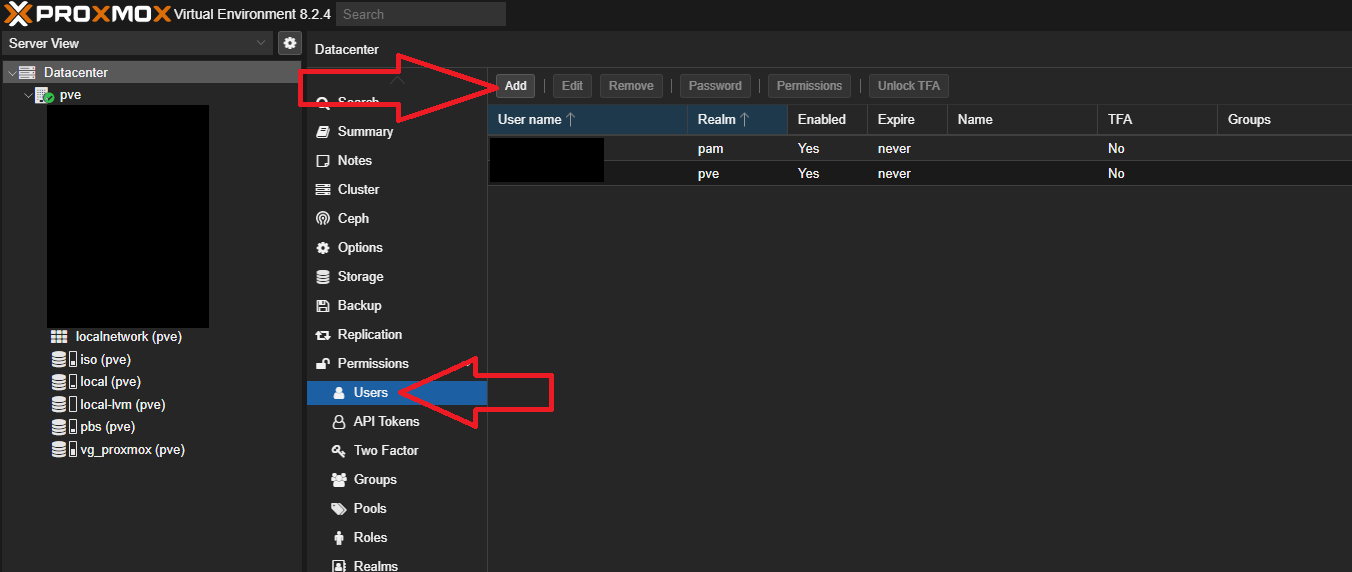
Pour la démonstration, je nomme cet utilisateur « sup_zabbix ».
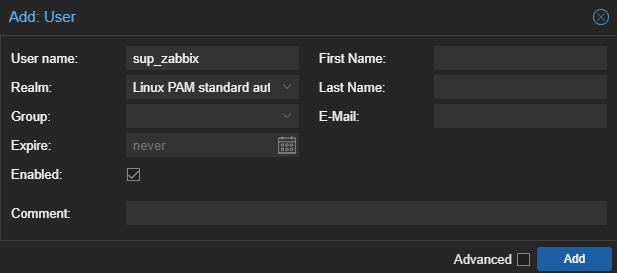
Une fois l’utilisateur créé, cliquez sur Permissions > Add > User Permission.
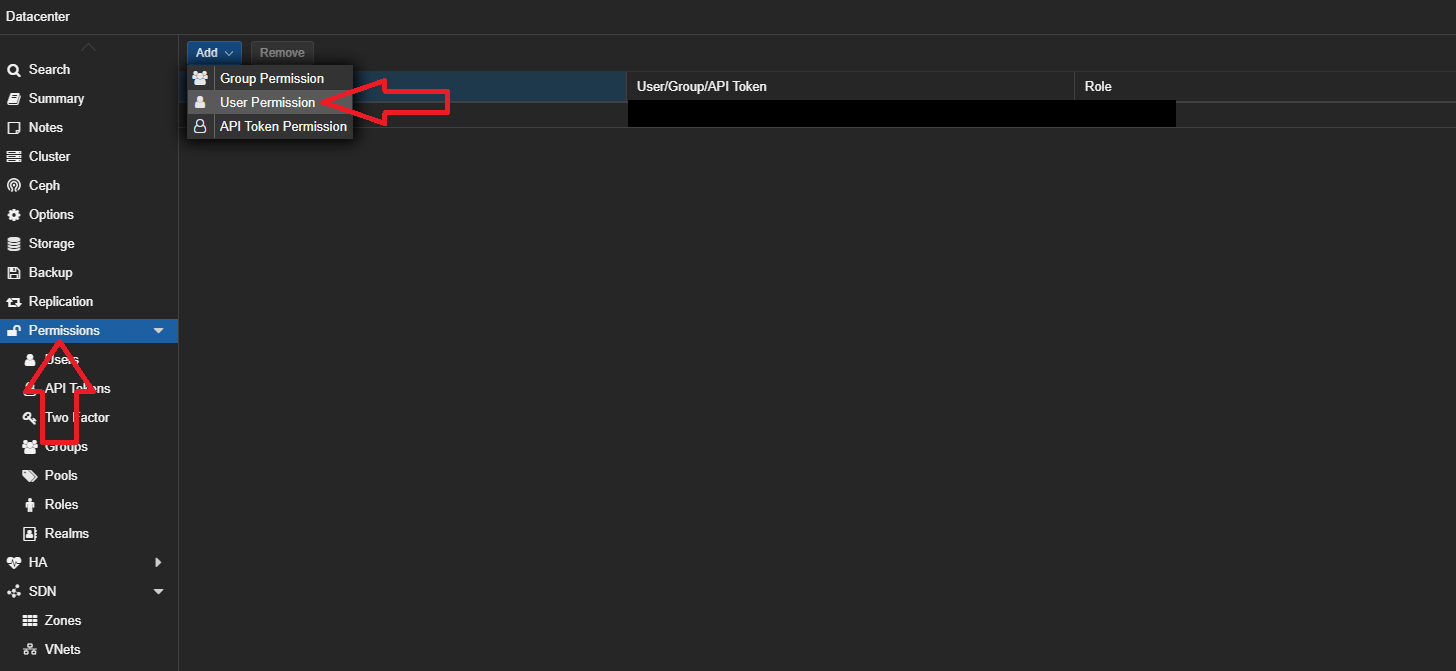
Ajoutez l’utilisateur au groupe PVEAuditor.
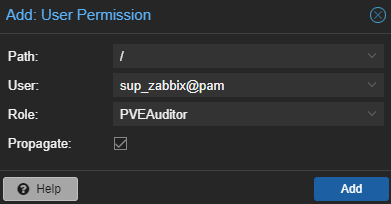
Créez une clé API pour cet utilisateur.
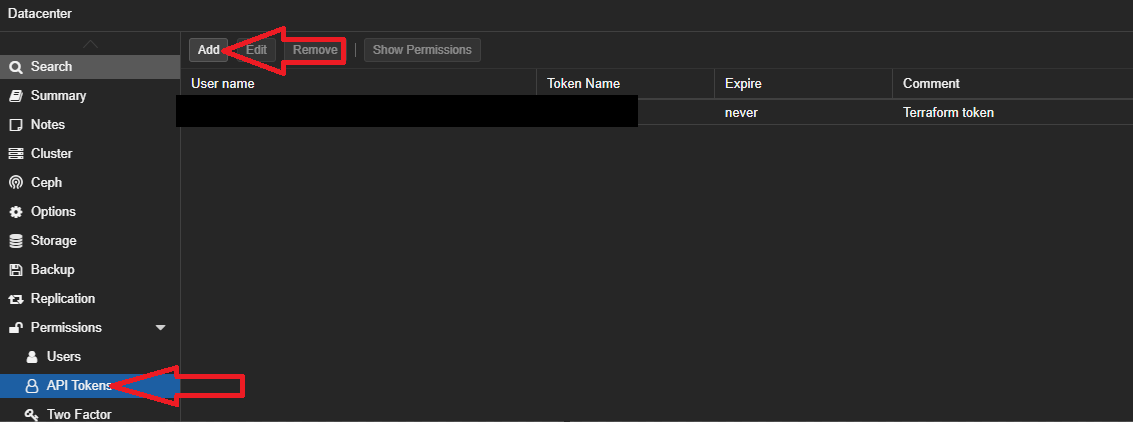
Saisissez votre utilisateur et attribuez un nom personnalisé au jeton.
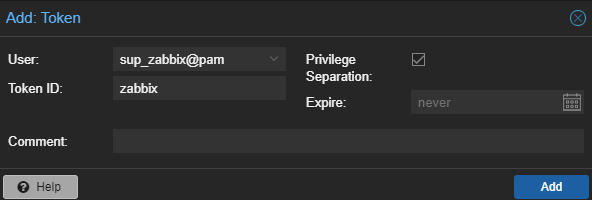
Ensuite, le jeton apparaîtra une seule fois. Récupérez-le et stockez-le dans un endroit sécurisé.
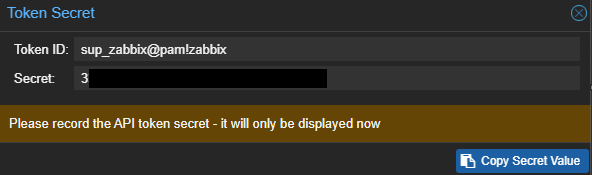
Ajoutez maintenant les autorisations au jeton.
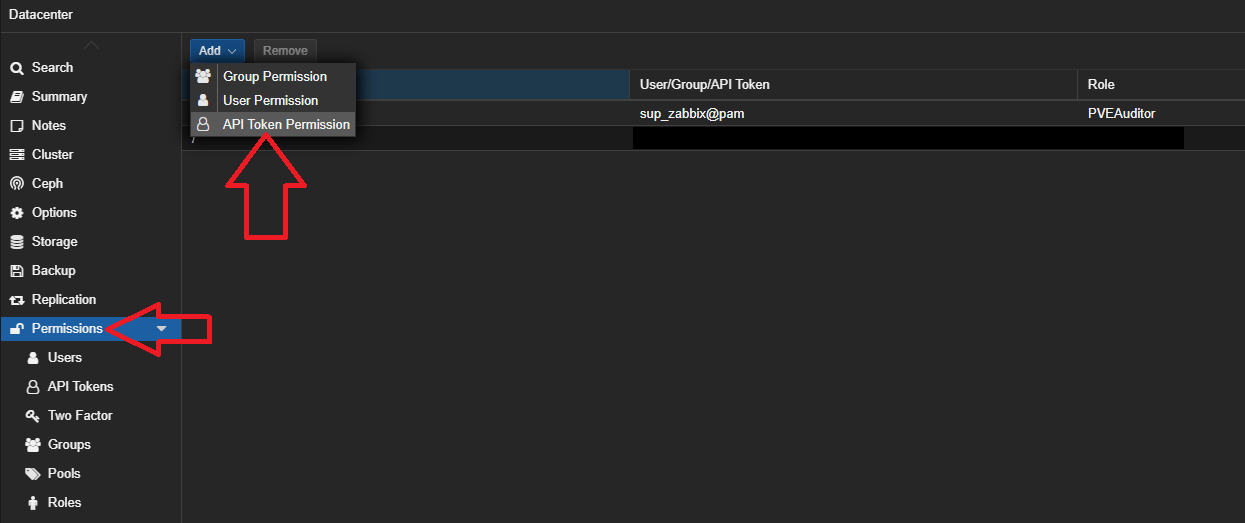
Le rôle sera le même que l’utilisateur, c’est-à-dire « PVEAuditor ».
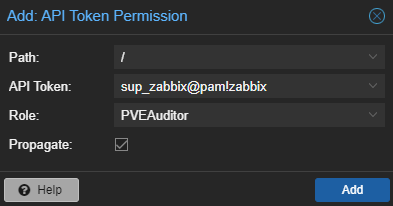
Tout est prêt du côté de Proxmox.
Configuration sur Zabbix
Il existe déjà un template « Proxmox VE by HTTP » pour Proxmox sur Zabbix, et c’est celui que nous allons utiliser.
Nous allons éditer les macros pour qu’elles se connectent à notre hôte Proxmox.
Pour cela, recherchez le template Proxmox dans Collecte de données > Modèles > Proxmox VE by HTTP.
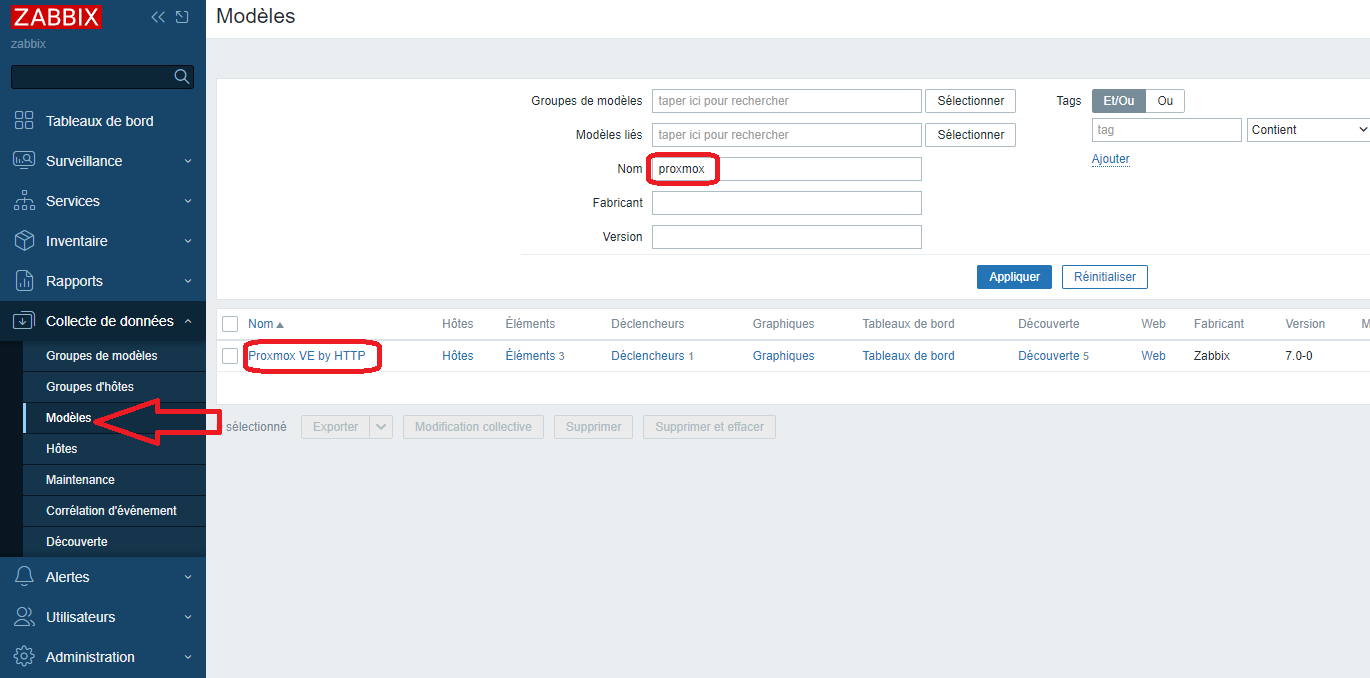
Dans l’onglet Macros, modifiez les trois valeurs nécessaires.
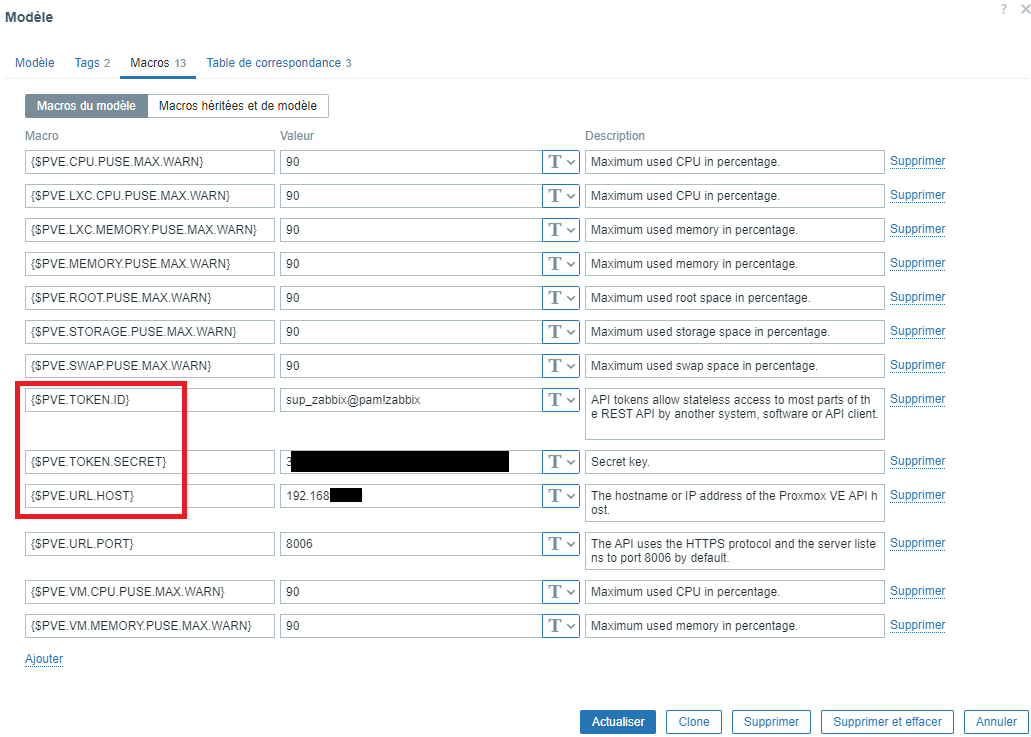
Ajout de l’hôte dans Zabbix dans Collecte de données > Hôtes > Créer un hôte
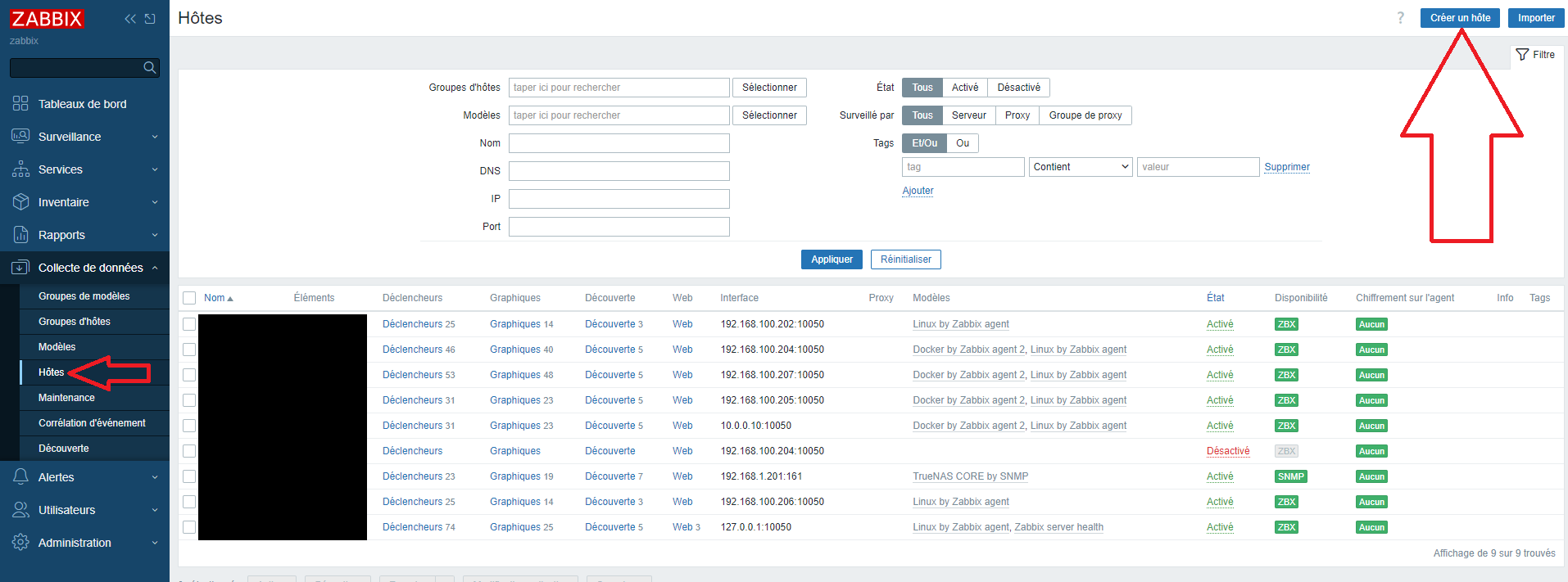
Ajoutez l’hôte dans Zabbix en accédant à Collecte de données > Hôtes > Créer un hôte.
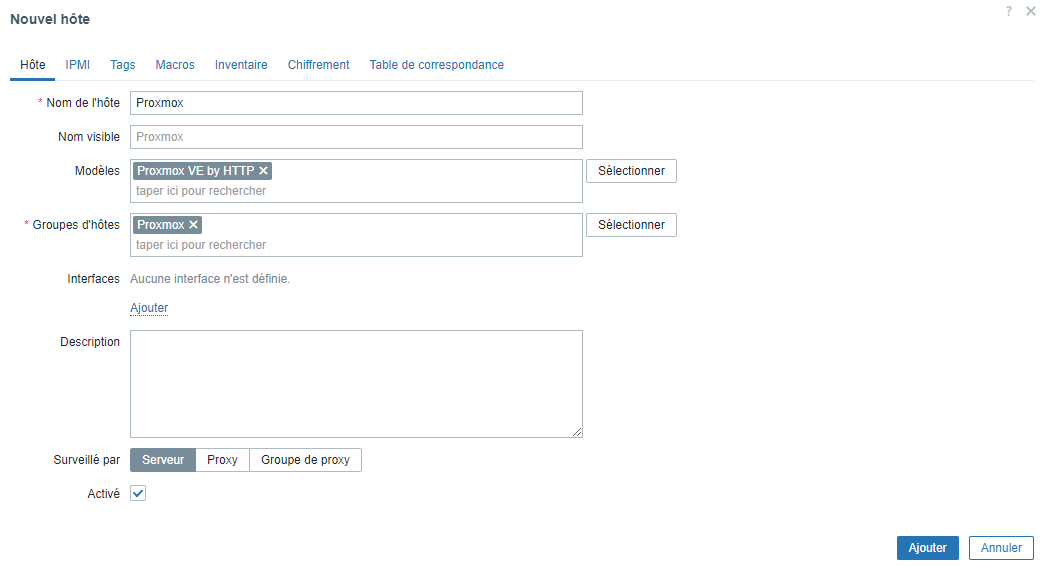
Une fois notre hôte créé, nous pouvons vérifier que les valeurs de celui-ci ne présentent pas d’erreurs.
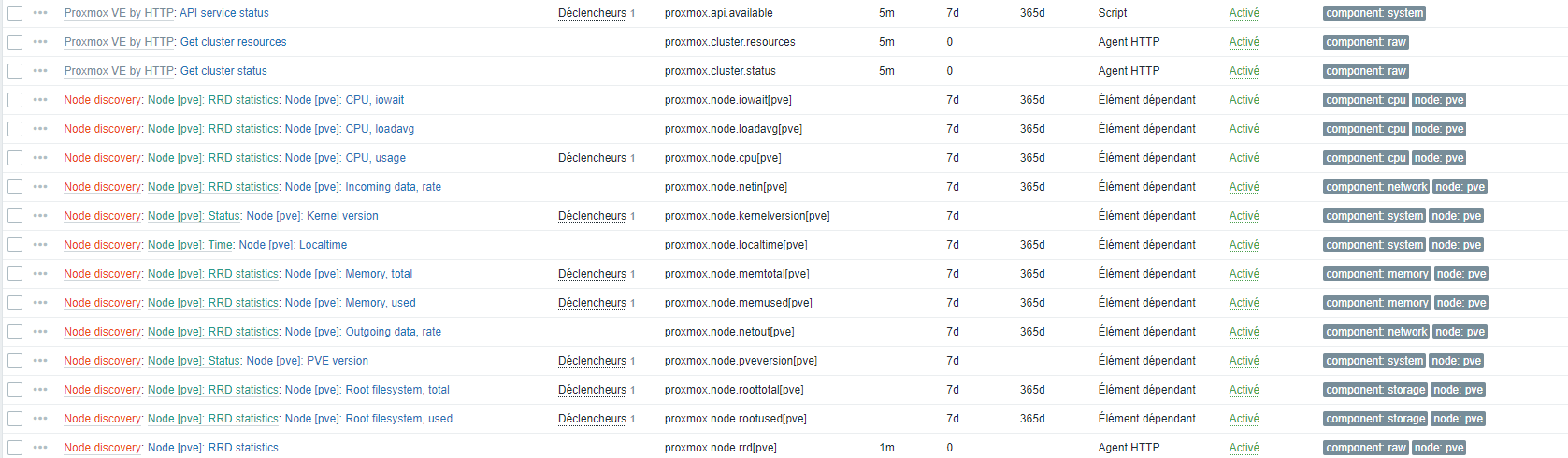
Et dans l’onglet « Dernières données », on constate la remontée correcte des métriques.
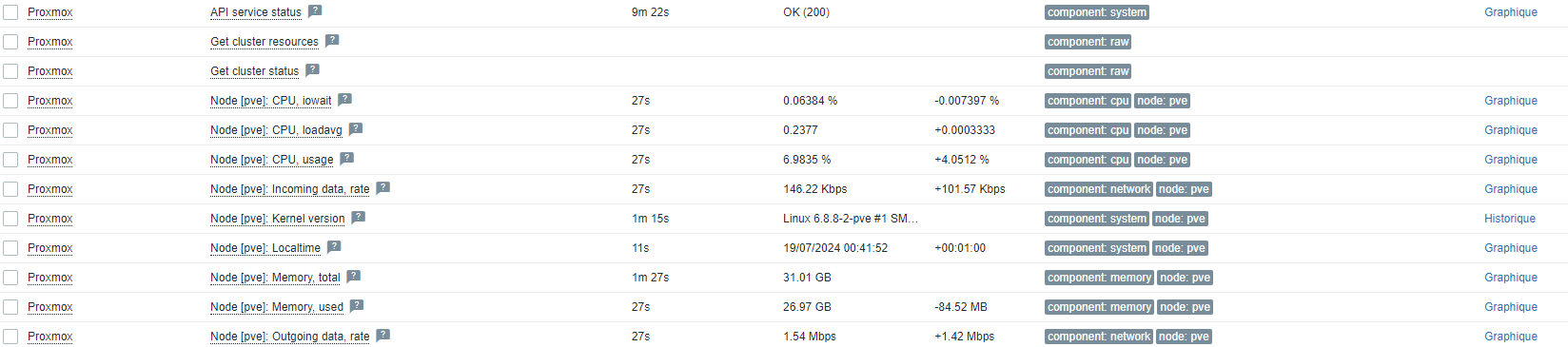
Conclusion
Grâce à l’intégration de Zabbix, nous sommes désormais en mesure de surveiller Proxmox de manière proactive, d’anticiper les problèmes, de réagir rapidement aux alertes et de maintenir une infrastructure performante et sécurisée.


